Cách để biết ai đó vào Facebook của mình bằng điện thoại, máy tính – friend.com.vn
Deprecated: trim(): Passing null to parameter #1 ($string) of type string is deprecated in /home/caocap/public_html/wp-content/plugins/fixed-toc/frontend/html/class-dom.php on line 98
Đã bao giờ bạn thắc mắc rằng ai là người vào xem trang cá nhân Facebook của mình hay chưa? Bài viết này sẽ thông tin đến bằng cách dùng điện thoại, máy tính kiểm tra xem những ai đã vào xem trang Facebook của mình bằng những cách cực kỳ đơn giản, dễ thực hiện.
1. Lợi ích khi xem ai vào Facebook của mình nhiều nhất
Khi xem ai vào Facebook của mình nhiều nhất, bạn có thể biết được ai là người truy cập vào trang cá nhân của mình nhiều nhất.
Thêm vào đó, bạn còn có thể biết những người mình đang chú ý, “crush” có đang quan tâm đến mình hay không.
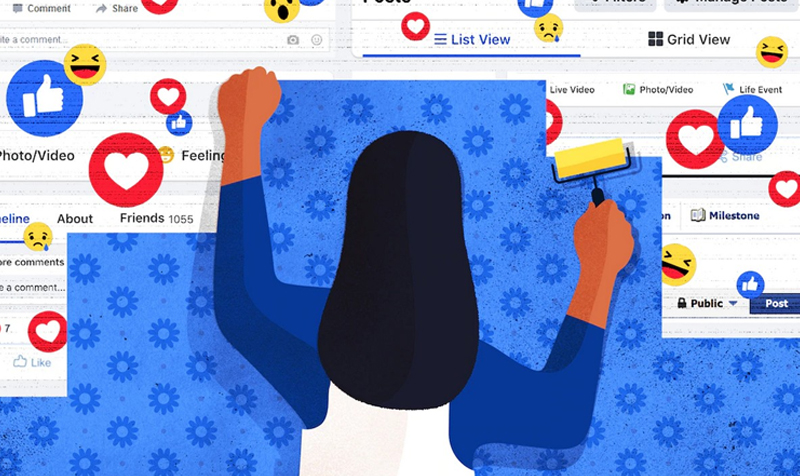 Xem ai vào Facebook của mình để biết được ai đang quan tâm đến mình
Xem ai vào Facebook của mình để biết được ai đang quan tâm đến mình
2. Cách để biết ai vào Facebook của mình bằng máy tính
Để biết ai là người thường xuyên truy cập vào trang cá nhân của bạn, bạn có thể dùng máy tính và thực hiện theo các bước hướng dẫn dưới đây:
– Bước 1: Bạn truy cập vào trang cá nhân của bạn thông qua trình duyệt web > Nhấn chuột phải vào bất cứ khoảng trắng nào trên trang cá nhân > Chọn Xem nguồn trang (View Page Source).
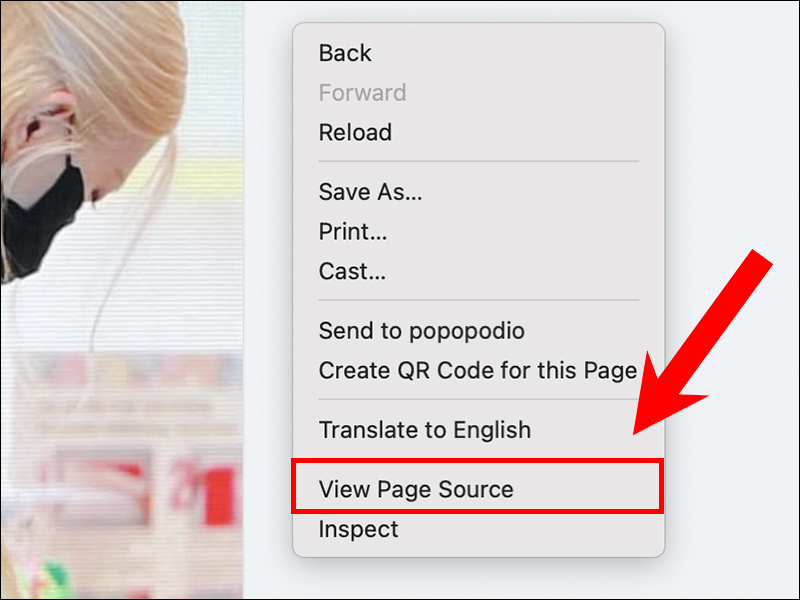 Bạn ấn chọn Xem nguồn trang (View Page Source)
Bạn ấn chọn Xem nguồn trang (View Page Source)
– Bước 2: Lúc này, những mã nguồn sẽ hiện lên. Bạn ấn Ctrl + F (đối với máy tính Windows) hoặc Command + F (đối với máy Mac) để mở thanh tìm kiếm.
Tiến hành điền điền từ khoá “buddy_id” vào thanh tìm kiếm và nhấn Enter (đối với máy tính Windows) hoặc phím Return (đối với máy Mac).
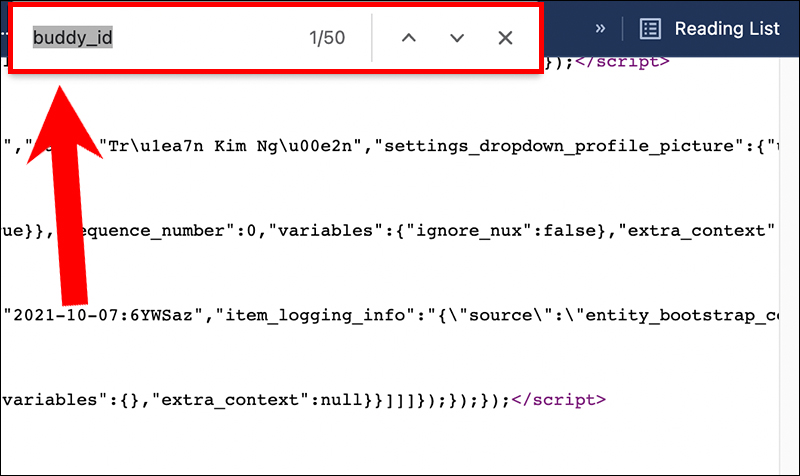 Sử dụng tổ hợp phím để mở thanh tìm kiếm và nhập buddy_id
Sử dụng tổ hợp phím để mở thanh tìm kiếm và nhập buddy_id
– Bước 3: Màn hình sẽ hiện ra với nhiều con số có dạng 10000xxxxxxxxxx là những ID của những người thường xuyên truy cập vào trang cá nhân của bạn.
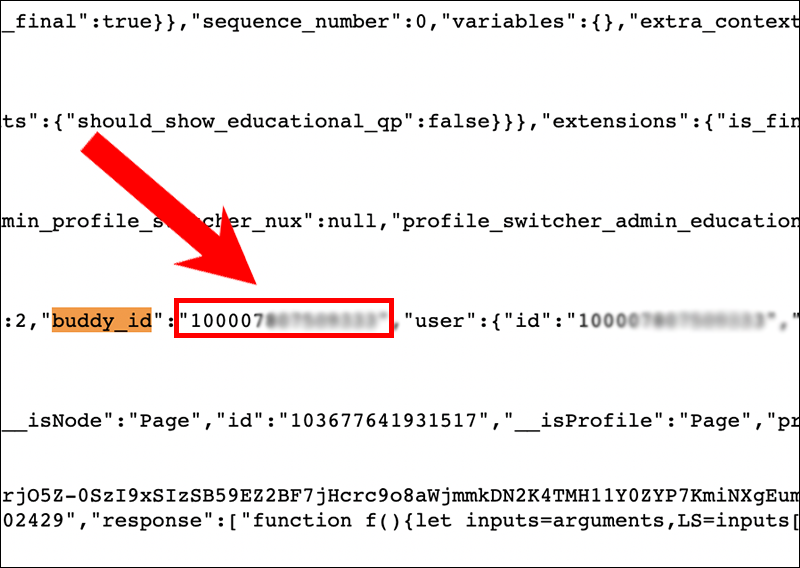 Những dãy số có dạng 10000xxxxxxxxxx xuất hiện
Những dãy số có dạng 10000xxxxxxxxxx xuất hiện
– Bước 4: Với mỗi lần ấn Enter/Return, bạn sẽ thấy được một ID khác nhau. Bạn thực hiện copy con số này.
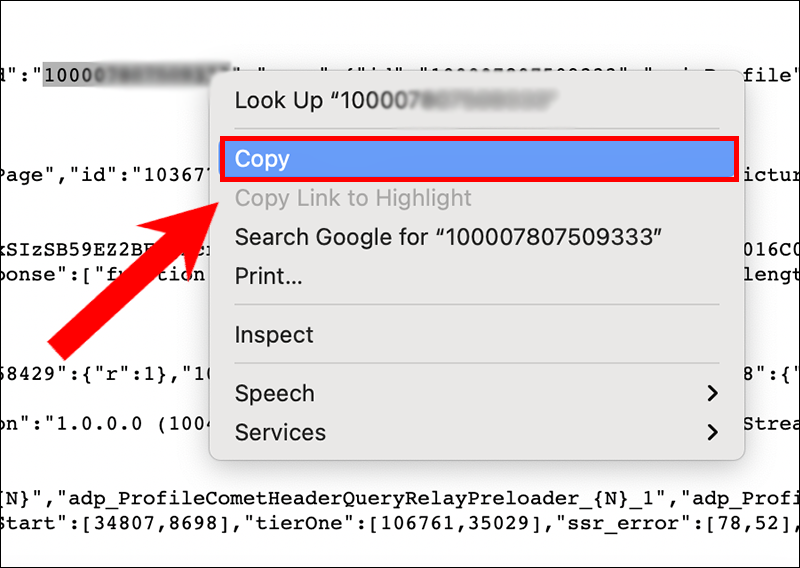 Copy dãy số 10000xxxx trên màn hình máy tính
Copy dãy số 10000xxxx trên màn hình máy tính
– Bước 5: Dán dãy số này lên thanh địa chỉ trang web dưới dạng friend.com.vn/dãy số bạn vừa copy > Ấn Enter/Return để đi đến trang cá nhân của người này.
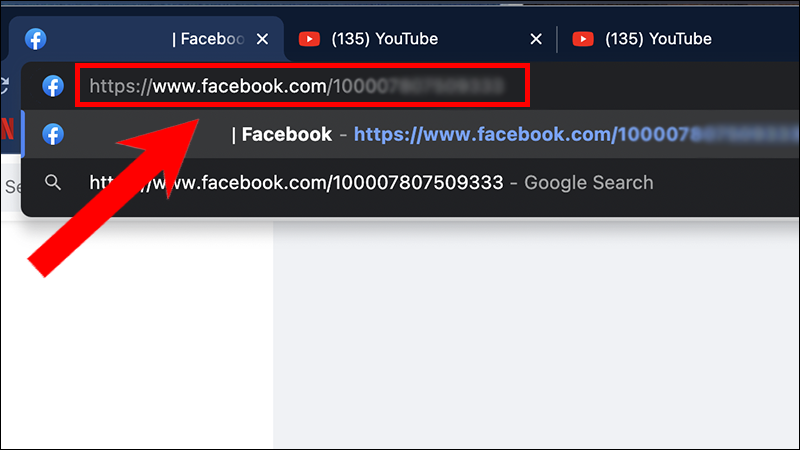 Để đi đến trang cá nhân, bạn dán dãy số vừa copy vào thanh địa chỉ trang web
Để đi đến trang cá nhân, bạn dán dãy số vừa copy vào thanh địa chỉ trang web
3. Cách để biết ai vào Facebook của mình bằng điện thoại
Lưu ý: Cách này chỉ có thể thực hiện được trên điện thoại Android.
Để biết được ai đã vào xem trang cá nhân của bạn, bạn có thể tham khảo các bước sau:
– Bước 1: Mở Google Chrome trên điện thoại > Nhấn vào biểu tượng dấu ba dấu chấm ở góc phải phía trên > Chọn Trang web cho máy tính.
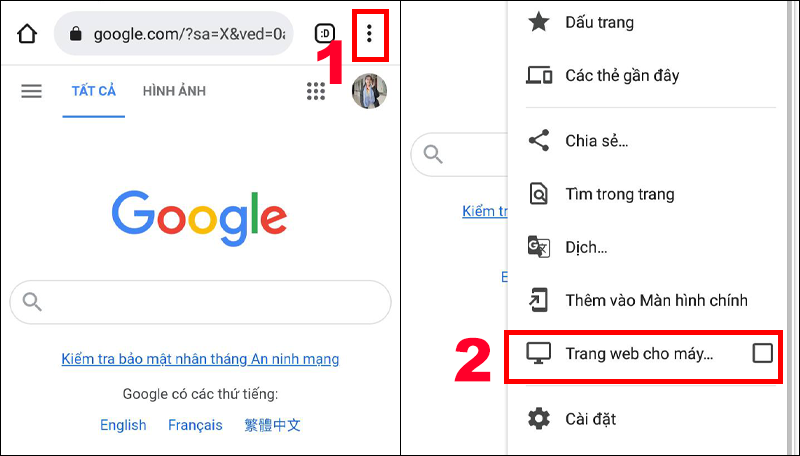 Bạn ấn chọn mục Trang web cho máy tính
Bạn ấn chọn mục Trang web cho máy tính
– Bước 2: Truy cập friend.com.vn và đăng nhập vào tài khoản.
Bạn chọn 3 dấu gạch nằm ở góc phải phía trên > Nhấn vào ảnh đại diện để đi đến trang cá nhân.
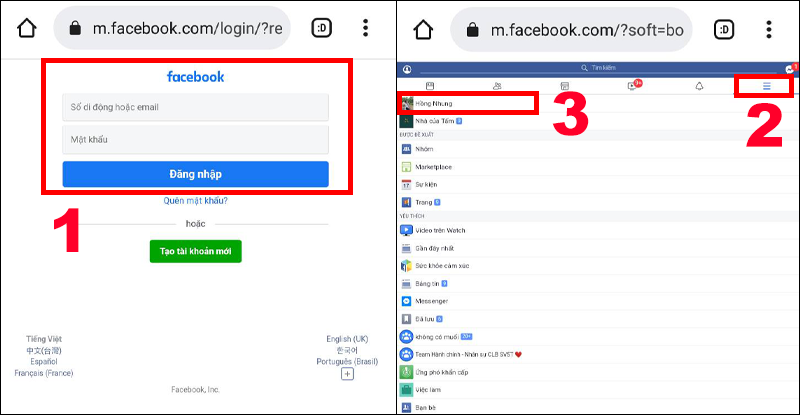 Bạn đăng nhập Facebook và đi đến trang cá nhân của mình
Bạn đăng nhập Facebook và đi đến trang cá nhân của mình
– Bước 3: Trên thanh địa chỉ của Google Chrome, bạn chèn thêm dòng chữ “view-source:” vào trước địa chỉ Facebook hiện tại.
Lúc này, địa chỉ sẽ có dạng view-source:http://www.facebook.com/… > Nhấn OK để mở mã nguồn.
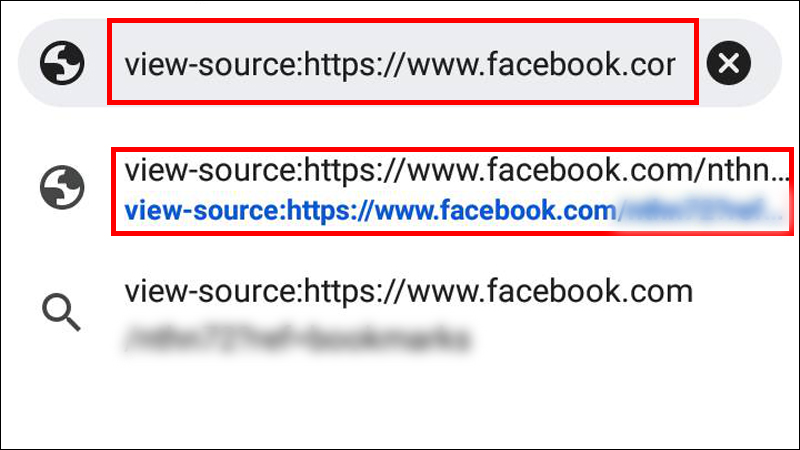 Thay đổi địa chỉ thành dạng dạng view-source:http://www.facebook.com/…
Thay đổi địa chỉ thành dạng dạng view-source:http://www.facebook.com/…
– Bước 4: Kế tiếp, bạn nhấn vào dấu ba chấm ở góc phải phía trên > Chọn Tìm trong trang.
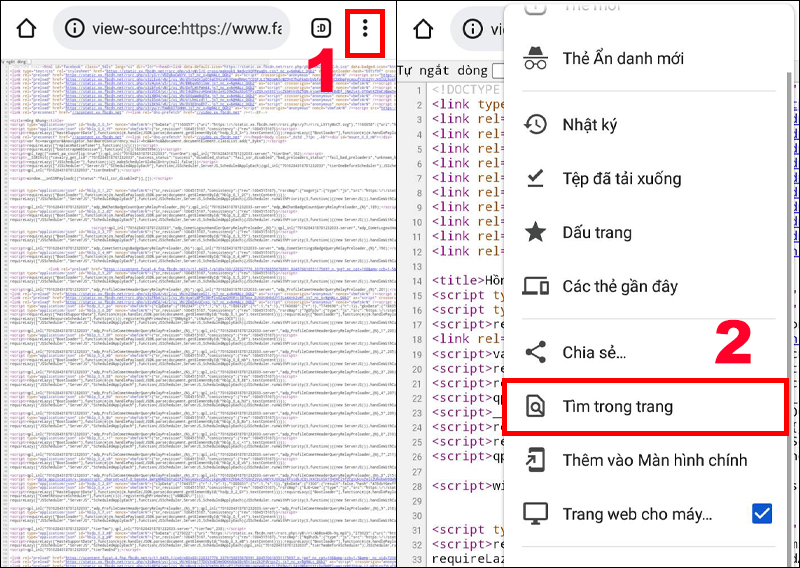 Bạn ấn chọn Tìm trong trang để mở thanh tìm kiếm
Bạn ấn chọn Tìm trong trang để mở thanh tìm kiếm
– Bước 5: Bạn điền từ khoá “buddy_id” vào thanh tìm kiếm và chọn OK.
Lúc này, các con số có dạng 10000xxxxxxxxxx sẽ hiện ra, đây là những ID của những người thường xuyên truy cập vào trang cá nhân của bạn. Bạn thực hiện copy con số này.
 Bạn copy dãy số có dạng 10000xxxxxxxxxx
Bạn copy dãy số có dạng 10000xxxxxxxxxx
– Bước 6: Dán những con số này lên thanh địa chỉ trang web dưới dạng fb.com/1000xxxxxxxxxx (1000xxxxxxxxxx chính là dãy số bạn vừa copy) > Ấn OK để đi đến trang cá nhân của người này.
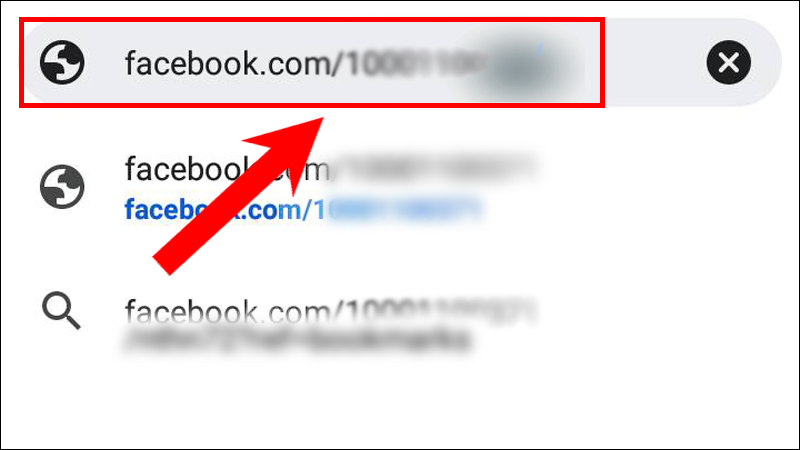 Dán dãy số vừa copy vào thanh địa chỉ trang web
Dán dãy số vừa copy vào thanh địa chỉ trang web
4. Giải đáp một số thắc mắc
– Danh sách này có hiển thị người chưa kết bạn không?
Cách kiểm tra này có thể sẽ hiển thị được cả bạn bè của bạn và cả những tài khoản chưa kết bạn với tài khoản của bạn.
– Danh sách này bao gồm những đối tượng nào?
Đây là thứ tự các tài khoản vào xem trang cá nhân và người tương tác gần nhất với bạn trên Facebook.
Ví dụ, khi có thông báo của bạn đến người này, khi họ nhấn vào xem thông báo thì tài khoản của người này cũng hiện lên danh sách người đã từng vào trang cá nhân của bạn.
 Hiển thị những tài khoản xem trang cá nhân và tương tác gần nhất với bạn
Hiển thị những tài khoản xem trang cá nhân và tương tác gần nhất với bạn
Bạn có thể tham khảo một số mẫu điện thoại đang được kinh doanh tại Thế Giới Di Động:
- Trả góp 0%
 Có
Có  Không
Không
Cám ơn bạn đã phản hồi
Xin lỗi bài viết chưa đáp ứng nhu cầu của bạn. Vấn đề bạn gặp phải là gì?
Đang làm gặp lỗi, không có trong hướng dẫn Đã làm nhưng không thành công Bài viết không đúng nhu cầu Bài viết đã cũ, thiếu thông tin GỬI
- Share CrocoBlock key trọn đời Download Crocoblock Free
- Cung cấp tài khoản nghe nhạc đỉnh cao Tidal Hifi – chất lượng âm thanh Master cho anh em mê nhạc.
- Tốc độ tối đa của xe máy điện khi tham gia giao thông?
- Hack Dragon City 2021❤️ Tải Đragon City Apk Mod Mới Full
- Vân trung ca – Bi kịch tình yêu giữa bàn cờ quyền lực – Showbizchaua.com
- [HƯỚNG DẪN] Cách Tải Tool Gunny Free Mới Nhất Miễn Phí
- Sơ đồ quạt điện 3 số và cách nối dây tụ điện – Quạt điện Tico
Bài viết cùng chủ đề:
-
Printer | Máy in | Mua máy in | HP M404DN (W1A53A)
-
5 cách tra cứu, tìm tên và địa chỉ qua số điện thoại nhanh chóng
-
Công Cụ SEO Buzzsumo Là Gì? Cách Mua Tài Khoản Buzzsumo Giá Rẻ • AEDIGI
-
Cách giới hạn băng thông wifi trên router Tplink Totolink Tenda
-
Sự Thật Kinh Sợ Về Chiếc Vòng Ximen
-
Nên sử dụng bản Windows 10 nào? Home/Pro/Enter hay Edu
-
"Kích hoạt nhanh tay – Mê say nhận quà" cùng ứng dụng Agribank E-Mobile Banking
-
Cách gõ tiếng Việt trong ProShow Producer – Download.vn
-
Câu điều kiện trong câu tường thuật
-
Phân biệt các loại vạch kẻ đường và ý nghĩa của chúng để tránh bị phạt oan | anycar.vn
-
Gỡ bỏ các ứng dụng tự khởi động cùng Windows 7
-
Cách xem, xóa lịch sử duyệt web trên Google Chrome đơn giản
-
PCI Driver là gì? Update driver PCI Simple Communications Controller n
-
Sửa lỗi cách chữ trong Word cho mọi phiên bản 100% thành công…
-
Cách reset modem wifi TP link, thiết lập lại modem TP Link
-
Thao tác với vùng chọn trong Photoshop căn bản
 Có
Có  Không
Không 


